AI로 워드 PPT 변환 5분만에 끝내기
Edraw Content Team
효율적인 업무를 위해서는 단순한 문서 작성만이 아니라 프리젠테이션을 위한 PPT 양식이 필요할 때가 많습니다. 설득하려는 상대에게 효과적으로 내용을 전달하기 위해서는, 핵심 내용을 비주얼적으로 보여주며 설명하는 것이 좋기 때문입니다. 수업 자료를 만들거나 사업 제안서를 준비할 때도 필수입니다.
효과적인 PPT를 만들기 위해서는 장황한 수식어들은 제외하고 핵심 내용을 간추려 담는 것이 좋습니다. 표, 그래프를 비롯한 인포그래픽을 활용해서 객관적인 근거를 시각적으로 정리하면 전달력이 높아집니다. 또한 추진 순서에 따라 단계별로 나누어 데이터를 정리하도록 합니다.
이렇게 정리를 해놓아도 PPT 작성을 시작하려면 막막하게 부담이 되는 것이 사실입니다. 이제 좀 쉽게 PPT 작성을 할 수 있는 방법이 있어 소개해드리고자 합니다. 특히 워드로 작성된 문서 파일이 있다면 5분 만에 PPT 완성이 가능하니 꼭 알아두시기 바랍니다.
Part 1: 마이크로소프트 워드에서 워드 문서를 PPT로 변환하는 방법
워드로 작성된 문서를 PPT 파일에서 새로 하나씩 써나갈 필요가 없습니다. 마이크로소프트 워드에서 문서를 PPT로 변환하는 기능을 지원하기 때문입니다. 워드의 개요 기능과 파워포인트 디자이너 기능을 활용하면 됩니다. 참고로 파워포인트 디자이너 기능은 M365 버전에서만 제공됩니다.
1-1. 워드 개요 설정하기
우선 워드 파일을 열어 <보기> 탭에서 <개요>를 클릭합니다. 각 문단의 수준을 설정해 줄 수 있는데, 파워포인트의 개요가 될 소제목들을 선택해 문단의 수준을 '수준 1'로 변경하면 됩니다. 나머지 본문에 들어갈 내용은 '수준 2'로 변경한 뒤, 파일을 저장하고 마이크로소프트 워드 파일을 종료합니다.
1-2. 워드 PPT 변환하기
이제 파일탐색기에서 저장한 파일을 복사해 ctrl+v로 사본을 만들어주세요. 작업 과정에서 파일에 문제가 생기는 과정을 대비하여 사본을 만들어 작업하도록 합니다. 사본 파일의 이름을 바꾸는데 '파일명.ppt'로 저장하면 파워포인트 파일로 변경이 됩니다.
1-3. 디자이너 기능으로 스타일 적용하기
파워포인트 파일에서 파일명.ppt 파일을 열면 각 장별로 제목과 본문이 달린 PPT 파일이 제작된 것을 확인할 수 있습니다. M365 버전을 사용한다면 디자이너 기능을 활용해 스타일을 바꾸어 줍니다. '디자인' 탭에서 '디자이너' 메뉴를 클릭해 다양한 템플릿 중 원하는 스타일을 선택하면 빠르게 적용됩니다.
Part 2: 이드로우마인드(EdrawMind) AI 기능으로 워드 문서 PPT 변환하기
다음으로 소개할 방법은 AI 기반 마인드맵 작성 도구로 사랑받는 이드로우마인드(EdrawMind)를 활용하는 것입니다. 자체 프로그램에서 구현한 마인드 맵을 PPT로 자동 변환하는 기능도 있지만, 그 이외 다양한 파일을 업로드하여 PPT로 제작을 지원하는 AI 기능이 있어서 편리합니다. 이드로우마인드 AI 기능으로 워드 문서 PPT 변환하는 방법을 단계별로 소개하겠습니다.
1단계 : 이드로우마인드 프로그램 실행 후 아이디어 공간으로 들어가 '여려 형식을 슬라이드로' 기능을 클릭합니다.
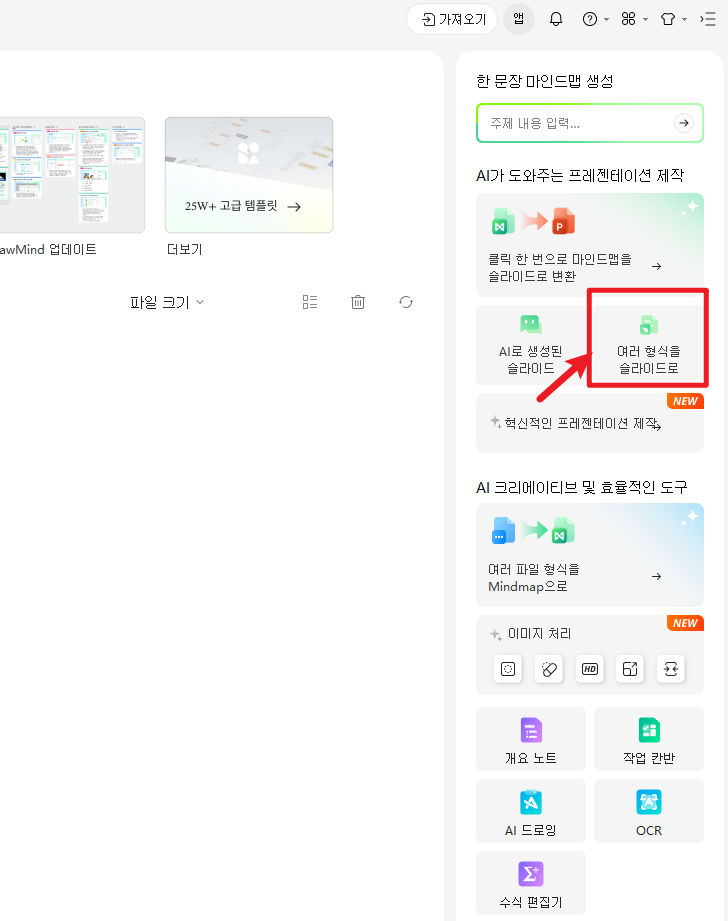
2단계 : 워드, 엑셀, TXT 등 다양한 형식을 지원하는데 '문서 '선택' 버튼을 클릭해 필요한 파일을 불러옵니다. 직접 드래그해서 불러올 수도 있습니다.
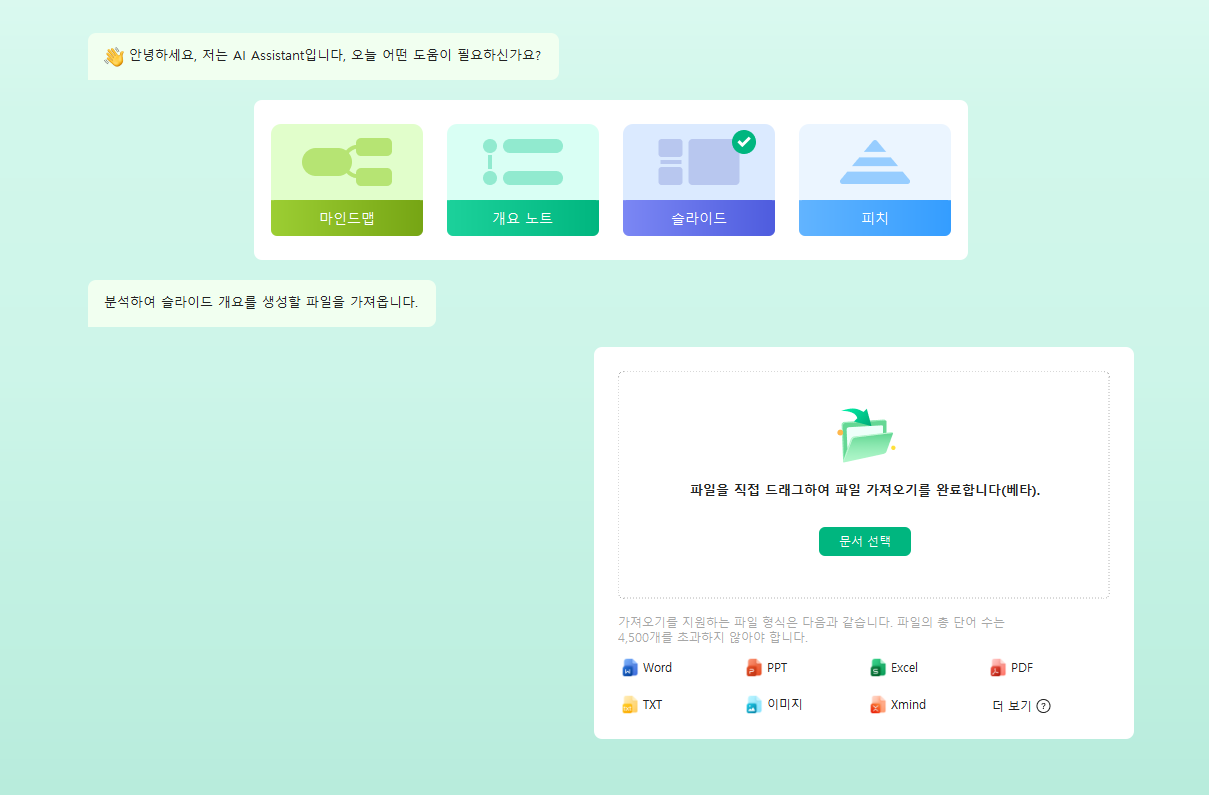
3단계 : 이드로우마인드 AI가 워드 파일을 분석해 순식간에 개요를 생성합니다. 스마트한 각색을 선택했더니 워드 '수준'을 설정하지 않은 본문에서도 내용을 추출해 요약 반영합니다.
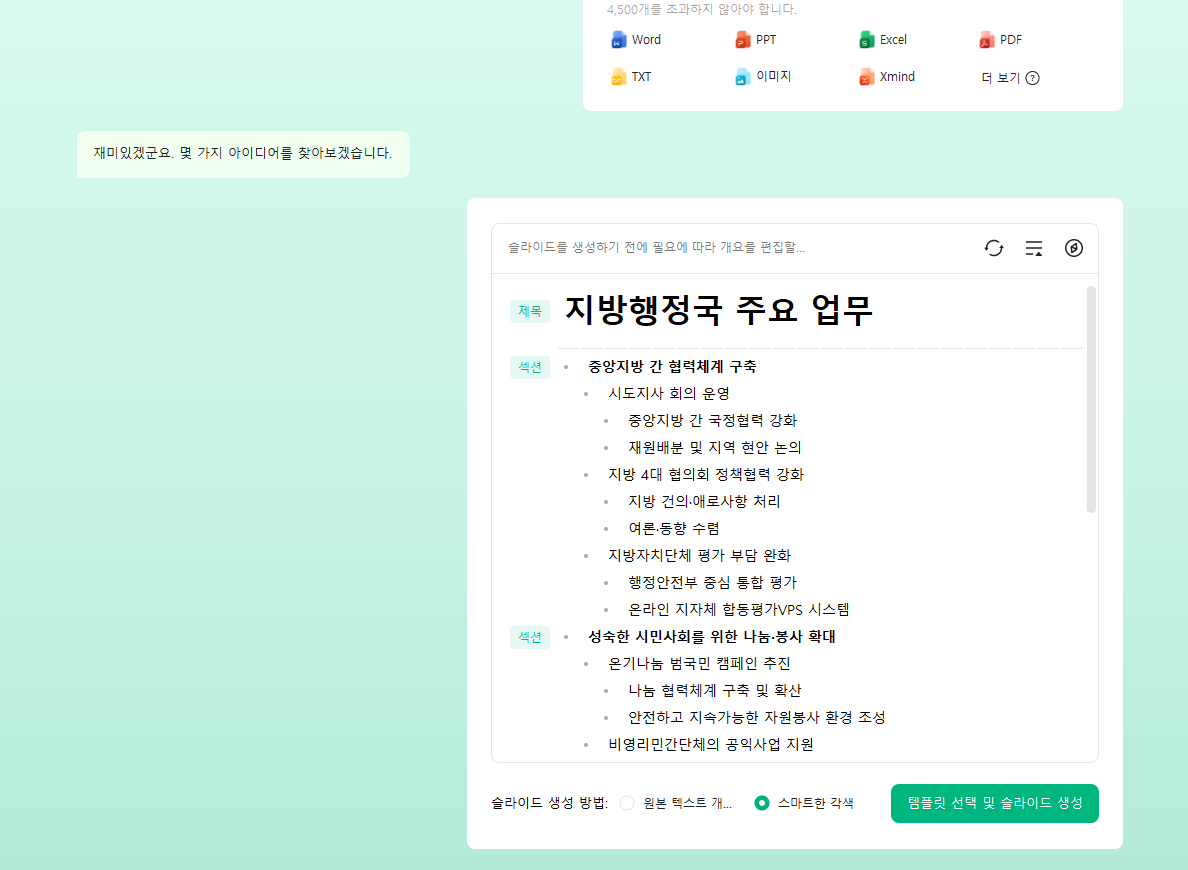
4단계 : 원하는 스타일을 선택해 생성하기 버튼을 눌러주면 순식간에 내용별로 스타일을 적용한 PPT 파일을 작성합니다. 한 가지 스타일 안에도 형식에 따른 다양한 디자인 템플릿이 들어있어 다채롭게 구성되었습니다.
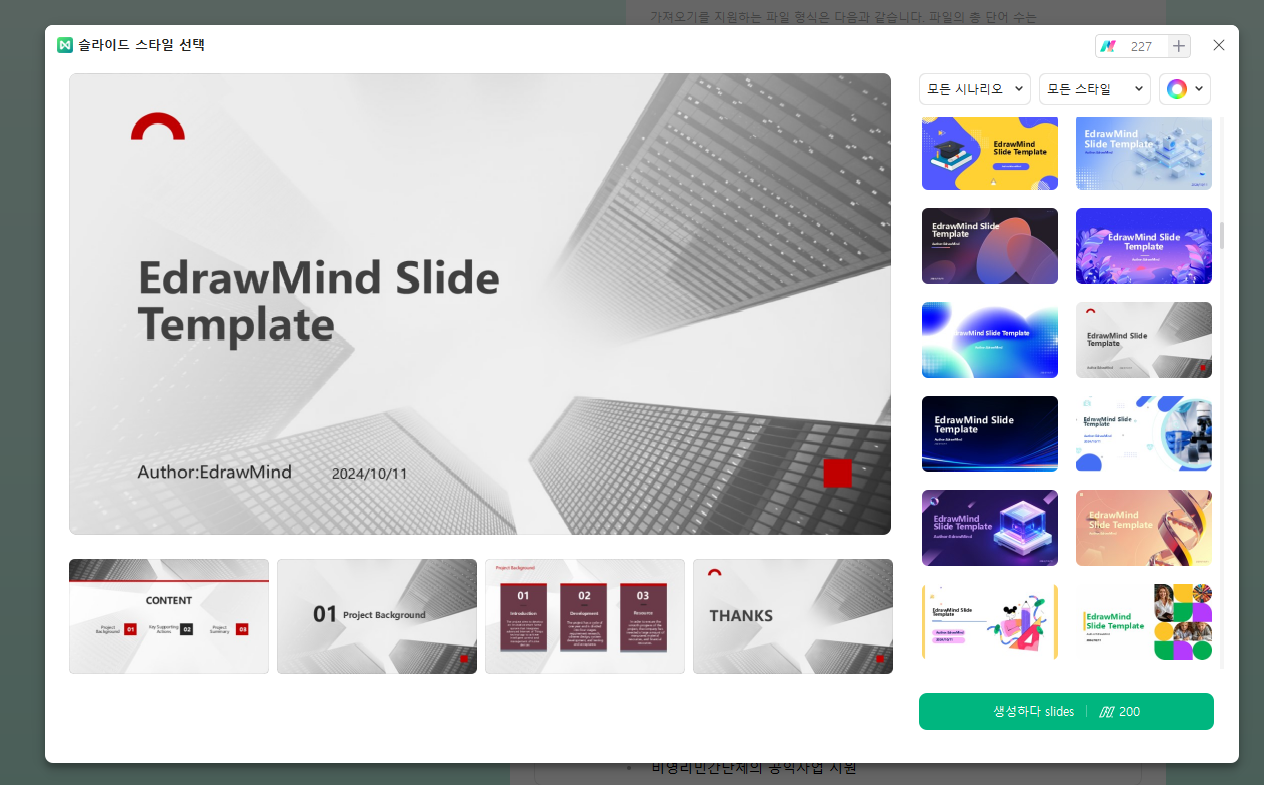
5단계 : 내보내기 기능을 선택해 원하는 형식으로 저장할 수 있습니다. PPT를 만들고자 하였으니 슬라이드 형태 그대로 내보내기를 클릭하면 이제 워드 문서 PPT 변환하기가 모두 끝났습니다.
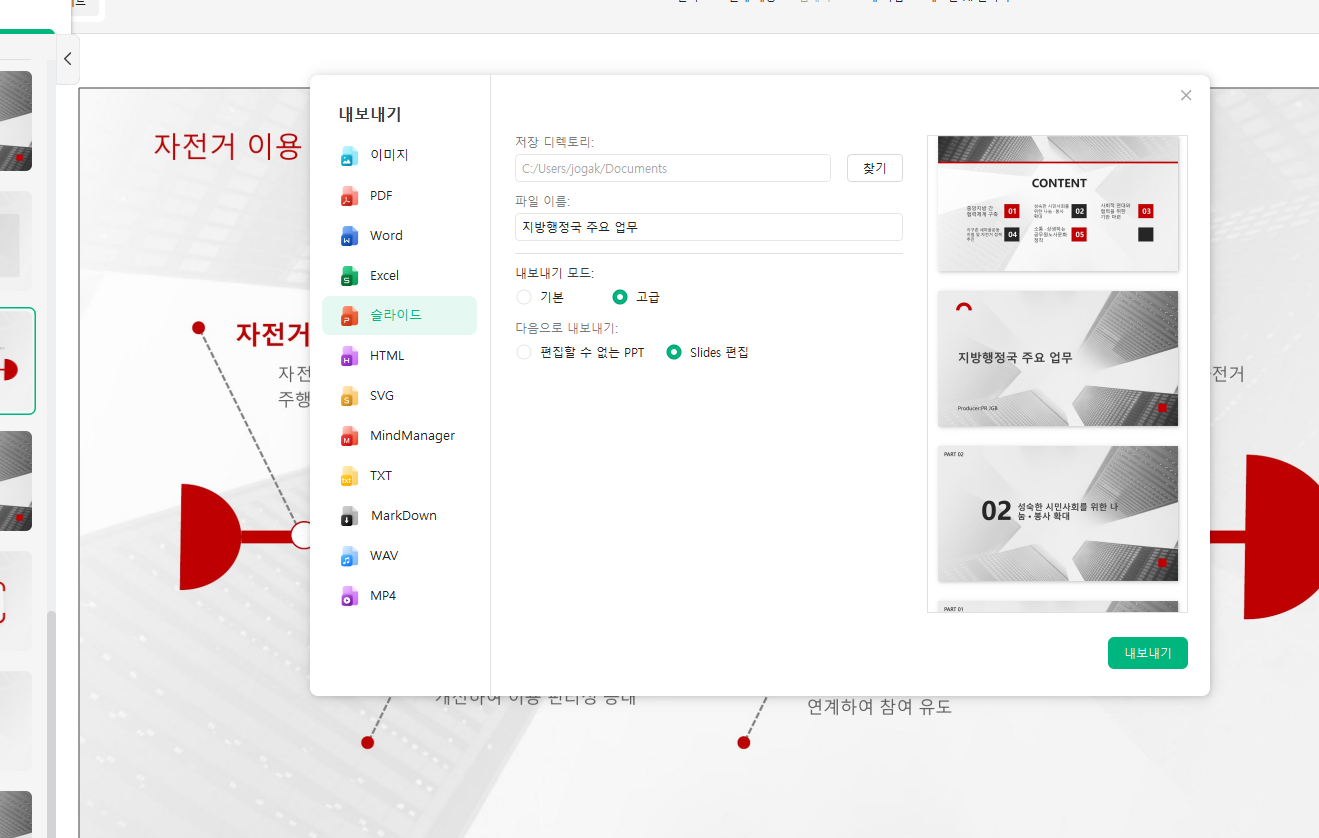
Part 3: 이드로우마인드(EdrawMind)의 AI 기능
이드로우마인드(EdrawMind)를 추천하는 이유는 더 있습니다. 마이크로소프트 워드에서 파워포인트로 변환하는 기능을 사용하려면 제약이 있습니다. 문서를 스스로 작성하고 편집해야하기 때문입니다. 그러나 이드로우마인드의 AI 기능을 활용하면 이마저도 자동으로 생성이 가능합니다. 주제만 선정해주면, 스스로 마인드맵과 개요를 작성하기 때문입니다.
✔️AI 개요 작성 : 이드로우마인드는 주제를 입력하면 스스로 개요를 작성해줍니다. 워드로 문서를 작성하는 과정을 생략하고 주제만 던지면 빠르게 완성도 있는 개요를 작성하니 작업 시간을 상당히 단축할 수 있습니다.
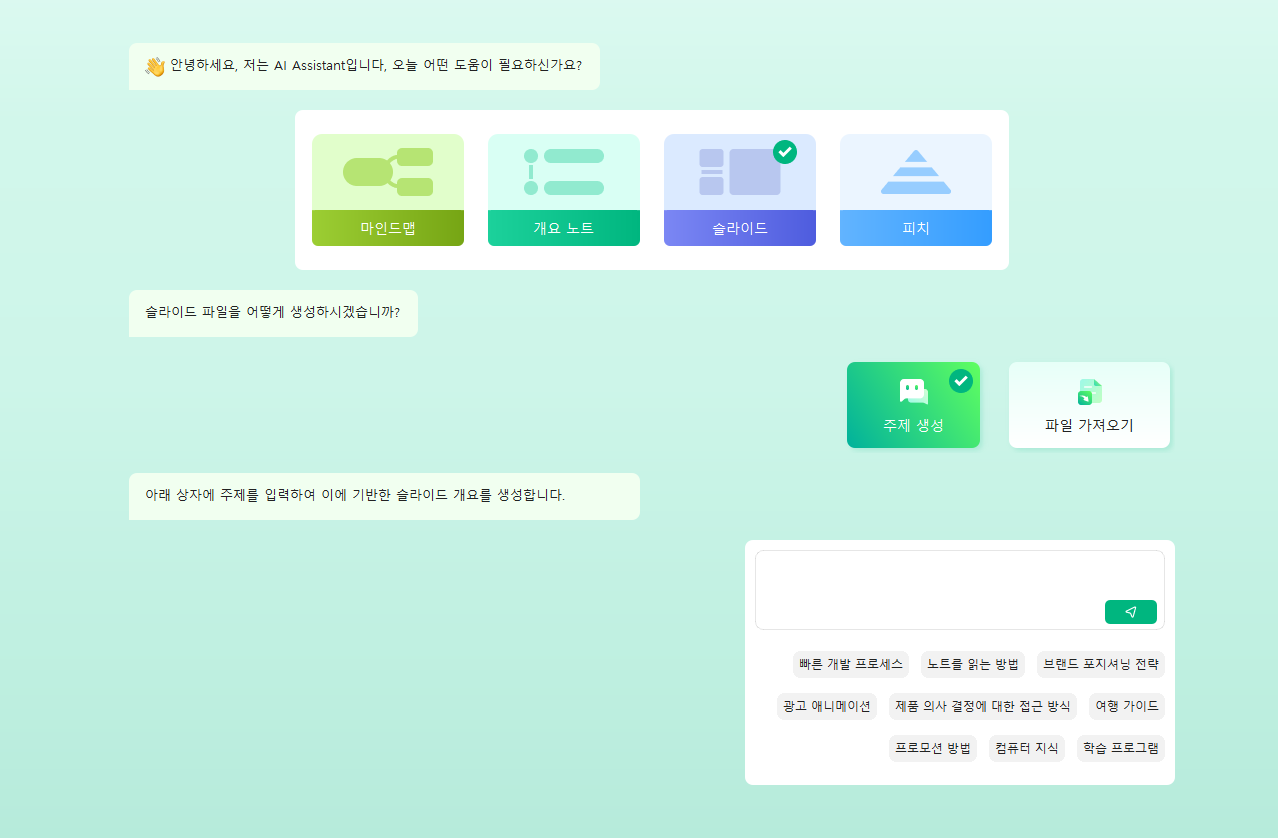
✔️AI PPT 변환 : PPT 변환 역시 단순한 기계적 변환이 아닙니다. 형식을 그대로 유지해서 디자인 스타일을 적용하는 것만으로도 놀라운데, AI가 내용을 보충해 좀더 디테일하게 살을 붙인 입체적인 PPT를 생성해줍니다.
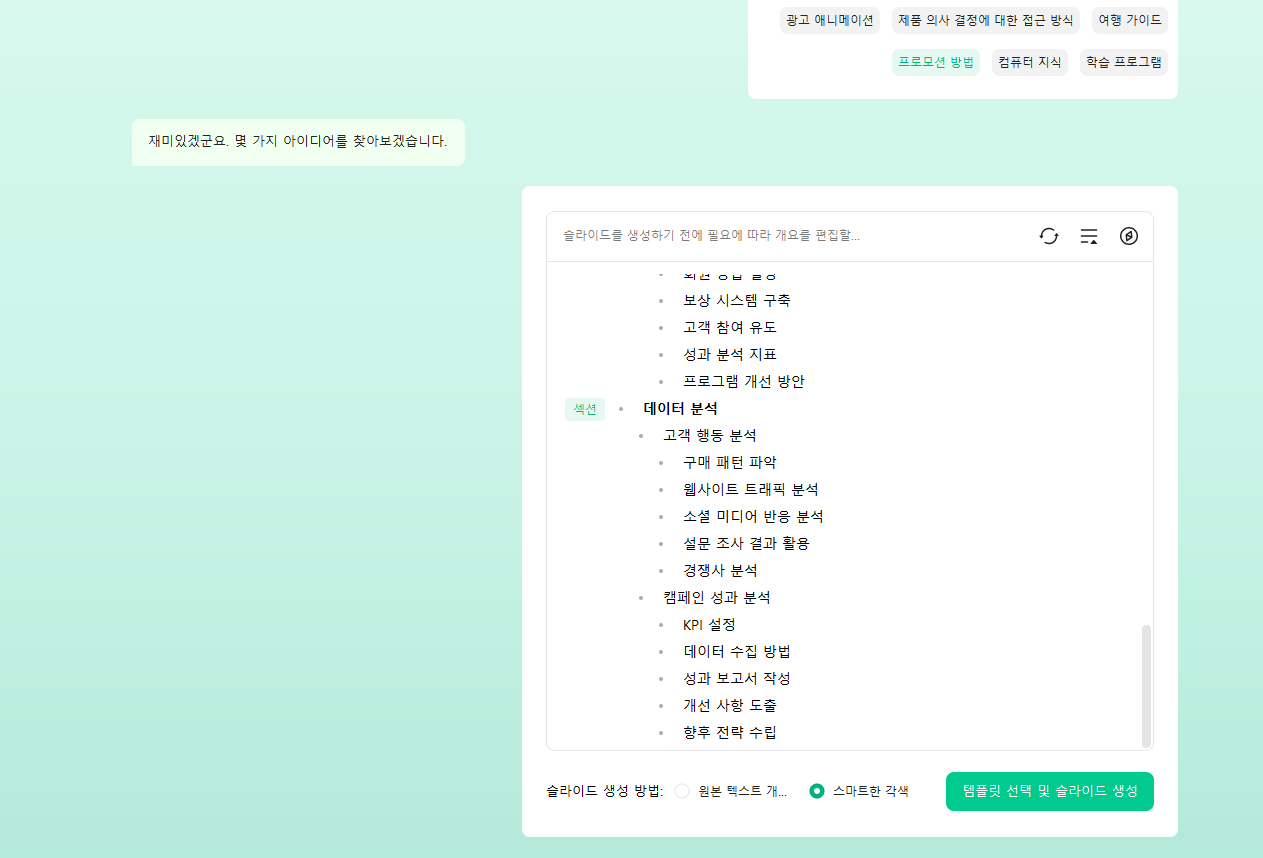
✔️AI 대화 기능 : 이드로우마인드 AI는 대화형 챗봇과 같은 채팅창 기능을 탑재하고 있습니다. 주제에 대한 질문을 통해 양질의 정보를 제공받는 것이 가능합니다. 대화형 챗봇에 이것을 비주얼적인 요소로 형식화까지 이을 수 있으니 활용도가 높습니다.
이번 글에서는 원활한 업무를 위해 꼭 필요한 워드 PPT 파일 변환에 대해 알아보았습니다. 마이크로소프트를 활용한 워드 PPT 변환과, AI 프로그램인 이드로우마인드를 통해 손쉽게 PPT 변환을 하는 법, 또한 워드 문서 없이도 AI를 활용해 5분만에 PPT 파일을 작성하는 법까지 소개하였습니다.
이드로우마인드는 AI 기반 마인드 맵 생성 및 편집 프로그램으로 마인드맵을 PPT로 자동 변환하는 기능을 탑재하고 있습니다. 4천 개 이상의 다양한 템플릿과 다양한 디자인 요소를 제공하며 직관적인 인터페이스로 손쉽게 사용할 수 있습니다. 워드 등 외부 형식의 파일을 PPT 변환하는 것도 지원하며, 간단한 주제나 키워드만으로도 AI 대화 기능을 통해 PPT까지 제작이 가능합니다.
워드 PPT 변환, 완성도 있는 PPT 작성이 필요하다면 지금 바로 이드로우마인드(EdrawMind) AI를 활용해 보세요!
이드로우마인드
모든 기능을 갖춘 마인드 매핑 소프트웨어
- 운영체제:Windows, Mac, Linux, 웹, 모바일 모두 지원
- 브레인스토밍 모드와 프레젠테이션 모드
- 그룹 및 실시간 협업 가능
질문 1. ppt 만들어주는 ai란 무엇인가요?
PPT 생성형 AI는 인공지능 알고리즘을 활용한 프로그램입니다. 텍스트, 이미지 등의 입력 데이터 분석을 기반으로 프레젠테이션을 생성하는 소프트웨어 솔루션입니다. 많은 작업을 자동화하여 시간을 절약하는 효과가 있습니다.
질문 2. 파워포인트 AI 기능은 무엇이 있나요?
파워포인트에는 '디자인 아이디어' 기능이 대표적인 AI 기능으로 추가되었습니다. AI가 문서 데이터를 바탕으로 어울리는 디자인을 추천합니다. 패션 내용이 많다면 패션을, IT에 관한 내용이라면 관련 디자인을 추천하고 폰트와 텍스트 위치도 변경해주는 기능입니다.

